win10右下角中英文图标去掉 Win10右下角状态栏输入法图标隐藏方法
更新时间:2024-08-24 08:16:33作者:kzmyhome
Win10右下角状态栏的输入法图标是我们在日常使用电脑时经常会遇到的一个小问题,有时候我们并不需要它,但又不知道如何去除。幸运的是有一种简单的方法可以隐藏这个输入法图标,让我们的状态栏更加清爽。接下来就让我们来看看如何做到这一点。
具体步骤:
1.右键点击电脑桌面空白处,再点击“个性化”,进入“个性化设置”。
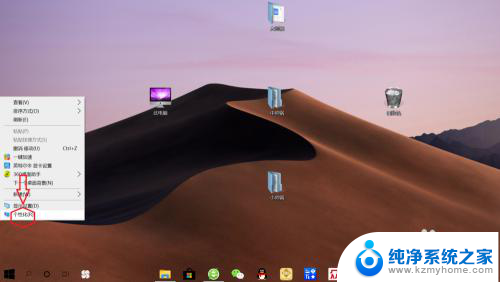
2.点击左侧“任务栏”,右侧向下滑动。找到并点击“通知区域”下面的“打开或关闭系统图标”,如下图所示。
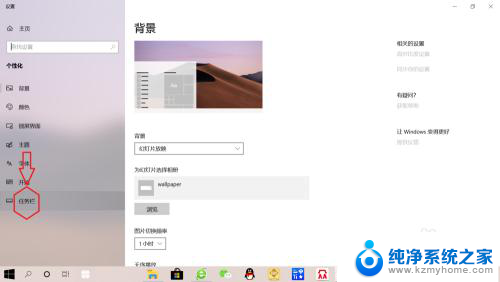
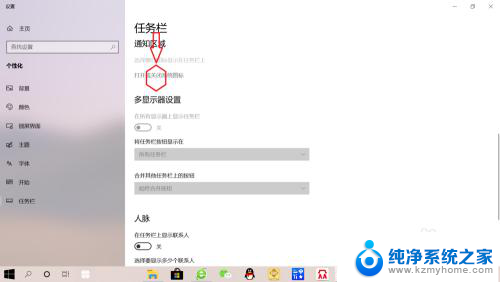
3.“输入指示”默认是开启的,只需点击将其设置为“关闭”,即可关闭右下角任务栏“中/英文切换图标“。
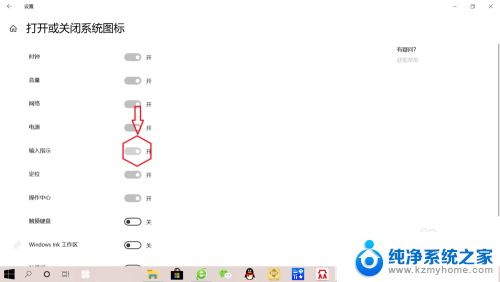
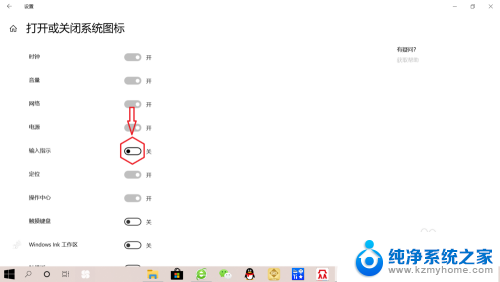
以上就是如何去掉win10右下角中英文图标的全部内容,如果还有不清楚的用户,可以参考以上小编的步骤进行操作,希望对大家有所帮助。
win10右下角中英文图标去掉 Win10右下角状态栏输入法图标隐藏方法相关教程
- win10速成在右下角 Win10任务栏右下角图标展开
- windows右下角音量图标 Win11右下角喇叭图标消失了怎么办
- win10输入法隐藏状态栏 win10系统如何隐藏搜狗输入法状态栏
- win10桌面右下角网络连接图标不见了 电脑右下角网络连接图标消失怎么解决
- win11电脑右下角隐藏菜单没了 win11右下角图标折叠不见了怎么办
- win10右下角的wifi不见了怎么办 电脑右下角网络连接图标消失找回方法
- win10能够上网但右下角显示不出来 Win10任务栏右下角的图标不显示怎么处理
- 盗版win10桌面右下角提示怎么去掉 Win10系统如何关闭电脑右下角的通知栏
- win10右下角没网络图标 win10系统网络图标不见了怎么解决
- win10右下角网络图标红叉 电脑无法连接无线网络怎么修复
- 如何安全拆卸显卡的详细步骤与注意事项,让你轻松拆解显卡!
- 英伟达对AI的理解和布局,黄仁勋在这里讲清楚了:探索英伟达在人工智能领域的战略布局
- 微软未来将继续推出Xbox硬件,掌机设备蓄势待发最新消息
- AMD锐龙AI 9 HX 370游戏性能领先酷睿Ultra 7 258V 75%
- AMD裁员上千人,市场“吓坏”!英伟达会超越吗?
- Win11 23H2用户反馈微软11月更新导致错误显示“终止支持”问题解决方案
微软资讯推荐
- 1 详细教程:如何在电脑上安装Win7系统步骤解析,零基础教学,轻松搞定安装步骤
- 2 如何查看和评估电脑显卡性能与参数?教你如何正确选择电脑显卡
- 3 微软酝酿Win11新特性:图表显示过去24小时PC能耗数据
- 4 倒计时!Windows 10要“退休”啦,微软官方支持即将结束,升级Windows 11前必读!
- 5 Windows 11 的 8个令人头疼的细节及解决方法 - 如何应对Windows 11的常见问题
- 6 AMD Zen 6架构台式机处理器将保留AM5兼容性,预计最快于2026年末发布
- 7 微软技术许可有限责任公司获得自动恶意软件修复与文件恢复管理专利
- 8 数智早参|微软斥资近百亿美元租用CoreWeave服务器,加速云计算发展
- 9 Win10 如何优化系统性能与提升使用体验?教你简单有效的方法
- 10 你中招了吗?Win11 24H2离谱BUG又来了,如何应对Win11最新版本的问题
win10系统推荐
系统教程推荐
- 1 电脑怎么连接小米音响 小米蓝牙音响如何在win10上连接
- 2 打印机插电脑上怎么打印不了 打印机连接电脑无法打印解决方法
- 3 vcruntime1401dll无法继续执行 找不到vcruntime140.dll如何解决
- 4 搜狗输入法怎么设置中文默认 设置电脑输入法默认为搜狗中文的步骤
- 5 怎么关掉语音识别 Win10语音识别关闭步骤
- 6 lol这么显示帧数 LOL怎么显示游戏延迟和帧数
- 7 win11电脑无法找到输出设备怎么办 win11无法检测到音频输出设备怎么办
- 8 竖屏录制的视频怎么变成横屏 格式工厂手机竖屏视频横屏转换方法
- 9 无线耳机怎么切换中文模式 怎样调整蓝牙耳机的语言为中文
- 10 怎样才能找到u盘的隐藏文件 Win 10系统怎么查看U盘里的隐藏文件